随着科技的不断发展,操作系统的更新已成为我们日常生活中的一部分。而使用U盘升级系统是一种简单、方便且高效的方式。本文将为大家详细介绍以U盘升级系统的教程,让你的电脑焕然一新。
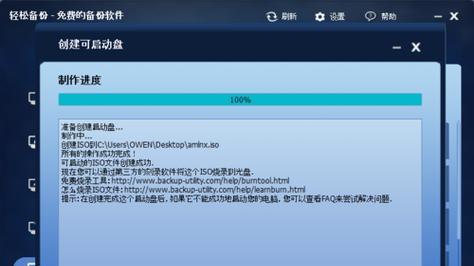
1.确定系统版本和更新需求:了解你的电脑当前运行的操作系统版本,以及你是否需要升级到最新版本,从而决定是否进行U盘升级系统。
2.下载适用于U盘升级的系统镜像文件:前往官方网站或可信赖的软件下载站点,寻找适用于U盘升级的系统镜像文件,并确保其与你的电脑型号和操作系统版本兼容。

3.准备一个空白U盘并格式化:将一个空白的U盘插入电脑,确保其中没有任何重要文件,并将其格式化,以便在准备U盘升级系统时能够被重新写入。
4.创建可引导的U盘:使用专门的软件(如Rufus等)将下载的系统镜像文件写入U盘,使其成为一个可引导的U盘。
5.备份重要数据:在进行U盘升级系统之前,务必备份电脑中的重要数据,以免数据丢失造成不必要的损失。
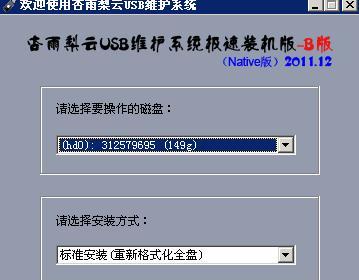
6.设置电脑启动选项:将U盘插入电脑,重启电脑并进入BIOS设置,将U盘设置为启动选项中的首选项。
7.进入系统安装界面:重启电脑后,按照屏幕上的提示,进入系统安装界面,选择U盘引导,并开始安装系统。
8.选择安装类型和目标磁盘:在安装界面中,根据个人需求选择合适的安装类型(全新安装或保留文件并升级),并选择要安装系统的目标磁盘。
9.安装系统并等待完成:点击“开始安装”按钮后,系统将开始进行安装,并根据电脑性能和系统大小,需要一定时间来完成整个过程。耐心等待直至安装完成。
10.设置系统个性化选项:安装完成后,根据个人喜好和需求,设置系统的个性化选项,如语言、时区、桌面壁纸等。
11.安装驱动程序和软件:为了确保系统的正常运行,安装适用于新系统的驱动程序和常用软件是必不可少的。通过官方网站或驱动管理工具,找到并安装所需的驱动程序和软件。
12.恢复备份的数据:在进行U盘升级系统之前备份的重要数据,现在可以恢复回新系统中,确保你不会因为系统更新而丢失任何重要文件。
13.运行系统更新:安装完毕后,运行系统自带的更新功能,将系统更新到最新版本,以获得更好的稳定性和新功能。
14.清理和优化系统:利用一些优化工具,清理无用文件、优化系统设置,可以提高系统运行速度和性能,让电脑更为流畅。
15.完成U盘升级系统:恭喜!你已成功使用U盘升级系统。现在你可以尽情享受全新的操作系统带来的便利和快乐。
通过使用U盘升级系统,我们可以轻松地将电脑的操作系统更新到最新版本,为我们带来更好的体验。只需要准备一个空白U盘、下载适用的系统镜像文件,并按照教程一步步操作,就能完成升级。这种简单、方便且高效的升级方式,让我们的电脑焕然一新。让我们一起来尝试吧!

























